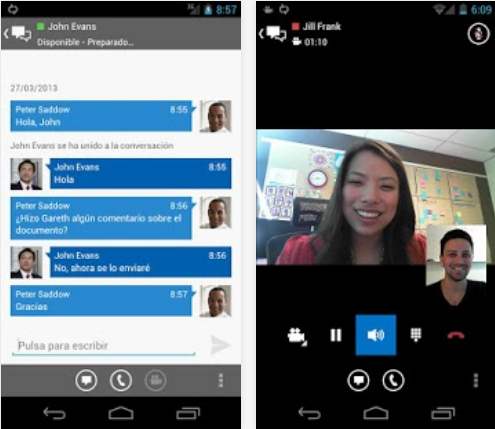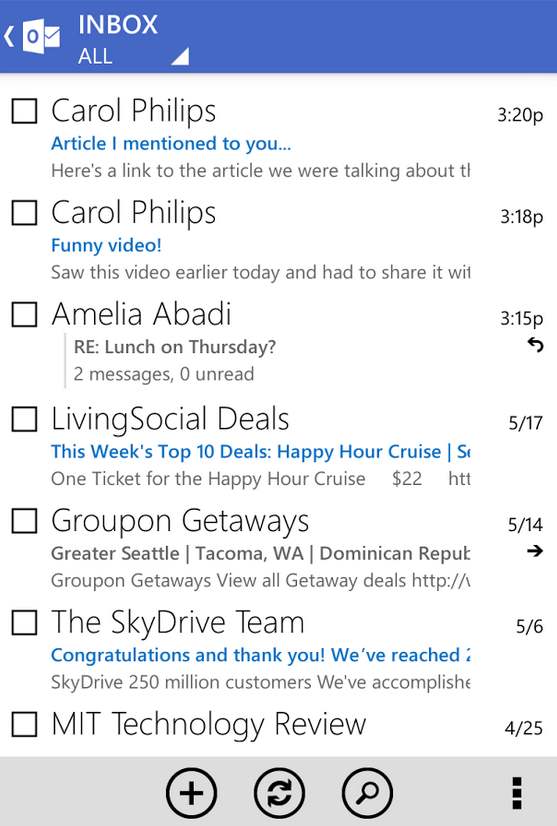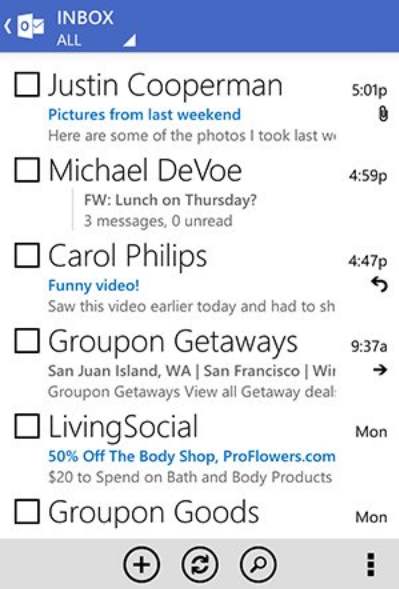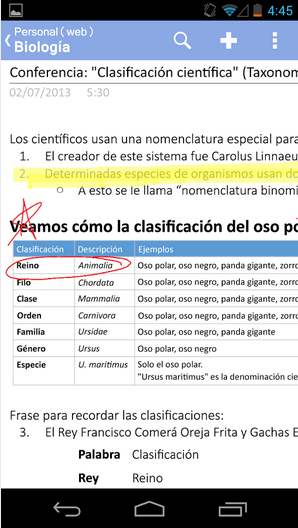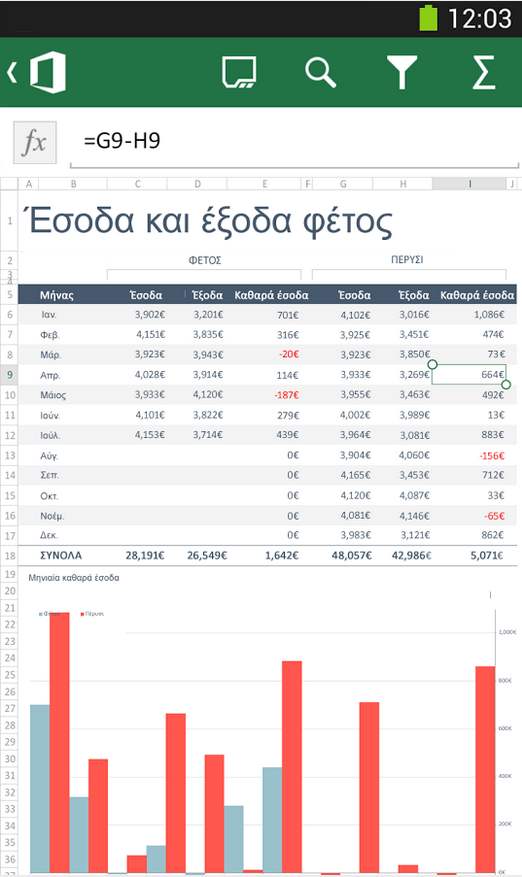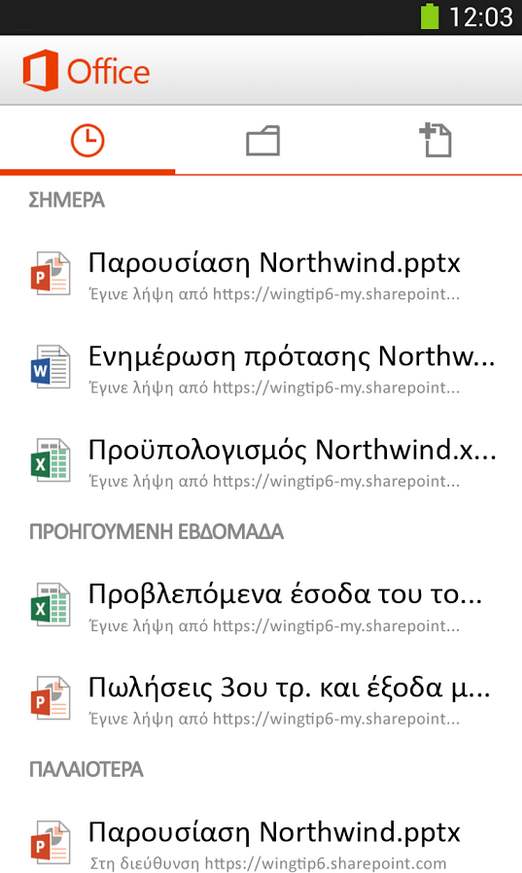Para instalar Lync 2013 para Android es necesario contar con un dispositivo móvil con la versión 4.0 de este sistema operativo o una posterior. Su descarga es completamente gratuita aunque debemos contar con una licencia para poder utilizarla.
Lync 2013 en Android brinda numerosas ventajas para ponernos en contacto con nuestros compañeros de trabajo. La versión más reciente de esta aplicación nos permitirá unirnos rápidamente a reuniones de Lync que hemos abandonado, además podremos retomar las conversaciones en el mismo punto en el cual las hemos finalizado anteriormente.
Dónde puedo instalar Lync 2013 para Android
A la hora de instalar Lync 2013 para Android debemos dirigirnos a la tienda de aplicaciones oficial que Google pone a nuestra disposición. Dos hablando de Google Play Store aunque podemos también utilizar tiendas alternativas. Esta última opción no garantiza que se encuentre disponible Lync 2013, y en caso de hacerlo que esta sea la última versión de la aplicación.
Puede ser utilizada en cualquier tablet o smartphone con Android en las versiones que no nombrado anteriormente. Aún así, puede poseer ciertas incompatibilidades con los dispositivos fabricados por empresas menos populares.
¿ Cómo instalar Lync 2013 para Android ?
cuando nos dispongamos a instalar Lync 2013 para Android debemos buscarlo en la tienda de aplicaciones y asegurarnos que como fabricante se incluye el nombre «Microsoft Corporation«. A continuación pulsamos «Instalar» en la página de descripción del producto.
La descarga sólo tomará unos instantes debiendo descargar aproximadamente 17MB. Posteriormente el sistema instalará Lync 2013 y podremos comenzar utilizarlo. Encontraremos el nuevo icono en el menú de aplicaciones desde donde podremos acceder.
Para utilizar Lync 2013 para Android debemos contar con una cuenta de Lync y una licencia que nos habilite. Generalmente las grandes corporaciones poseen una licencia para cada uno de los usuarios de esta aplicación. En caso de empresas pequeñas o particulares podemos recurrir a licencias de Office 365 que incluyan a Lync dentro de sus aplicaciones.
Al finalizar los pasos para instalar Lync 2013 para Android y cumpliendo con los requisitos nombrados podremos utilizar todas las ventajas que esta aplicación nos ofrece.